2018/06/08
Androidスマホ『ウイルス感染』 警告された時の原因と対処法
AndroidスマートフォンでWeb閲覧をしている際に、突然「Google Android でウイルスが◯個検出されました」といったメッセージが表示されたことはないだろうか?
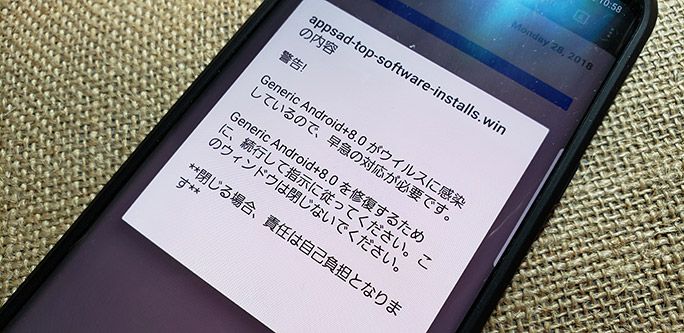
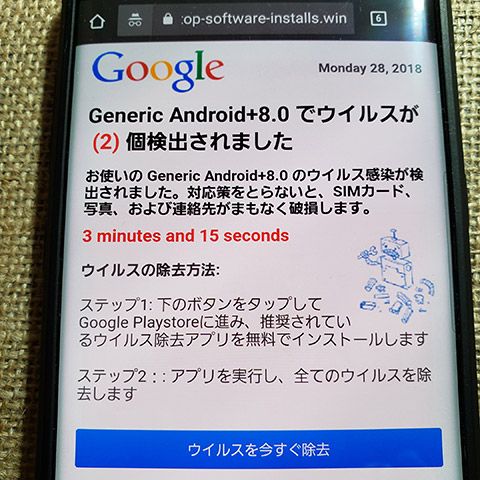
自分ではなにもしていないのに、いきなり表示されるウイルス検知に驚いたかもしれない。そして対策のため、「ウイルスを今すぐ除去」のボタンを思わず押したくなるかもしれないが、ちょっと待ってほしい。その警告、ニセモノかもしれない。
今回はスマホにウイルス感染警告メッセージが表示された場合の対応方法について、情報通信技術の研究開発を行うKDDI総合研究所の監修のもと、解説する。ウイルス感染警告メッセージが表示されても慌ててタップせず、こちらの解説を参照してほしい。
この警告画面の実態は?
冒頭に出てきたようなウイルス感染警告メッセージの実態は、警告ではなく広告だという。
ユーザーにアプリをダウンロードさせて成果報酬を得るために警告の体をした画面を出しているという、いわば警告のニセモノだ。ユーザーがアプリをダウンロードすれば、感染警告メッセージを表示した広告主に報酬(アフィリエイト)が入るというわけだ。
しかし、すべての感染警告メッセージが広告だと思ってしまうと、本物の警告に気が付かず、大きな被害を受けてしまう可能性がある。では、感染警告メッセージがニセモノか本物か、どのように見極めればいいのだろう。

ニセモノかホンモノかを見極める方法は?
まず、ニセモノである場合は、警告を表示する際、ウイルス除去アプリのインストールに誘導する。なんらかのアプリをインストールせよ、という内容である場合、それは警告を装ったただの広告なので、インストールしてはいけない。
一方、以下の3つのケースについては、ニセモノではなく本当の警告である可能性が高いため、注意深く見極めることが必要だ。
-
【本物である可能性が高い警告例】
- ・ブラウザの表示で、アプリを「インストール」でなく「削除」するよう促す場合。
- ・新規アプリをインストールした直後に、ウイルス対策ソフトが「検知の警告」と「削除」を促した場合。
- ・ウイルス対策アプリを起動してスキャンしている際に、「検知の警告」と「削除を促す指示」が出た場合。
多くの場合、Webサイトを閲覧しているときに出る警告はニセモノなのだが、閲覧中にうっかり不正アプリをダウンロードしてしまい、ウイルス対策ソフトがそれに反応して本物の警告を与える可能性もある。ニセモノ、本物が交互に現れることもあるので、「警告慣れ」してウイルス感染を放置しないように注意したい。
ウイルス対策アプリの通知例として、トレンドマイクロのウイルスバスター for auにおけるウイルス感染警告メッセージ画面を示しておこう。
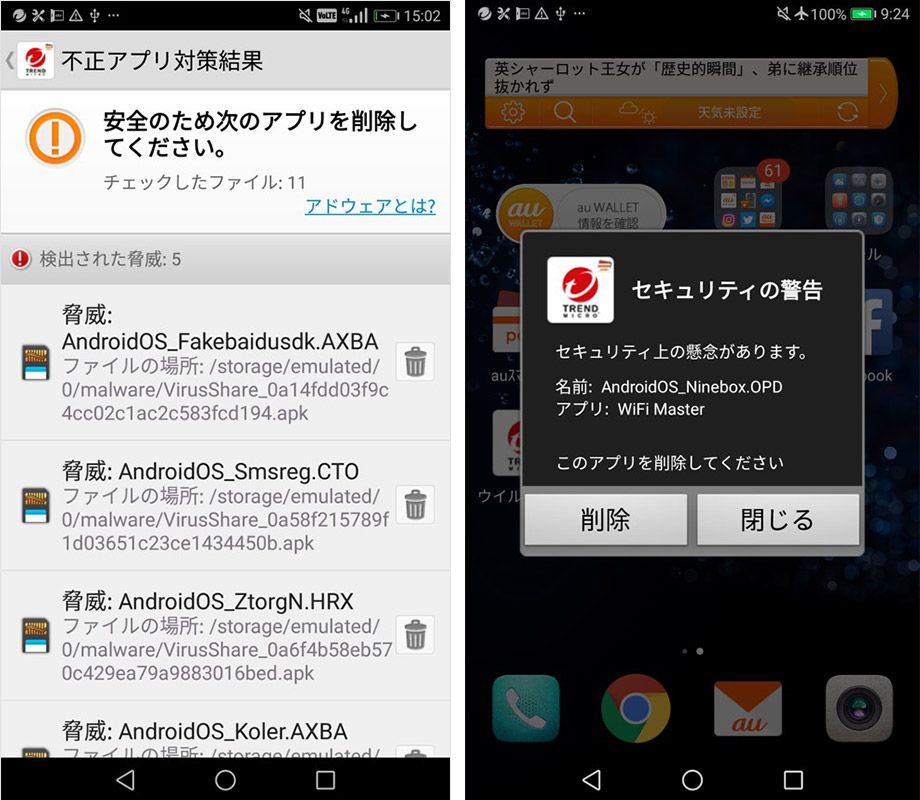
警告画面が消えない! どうしたらいい?
動揺してしまうのは、感染警告メッセージが出たあと、警告画面が閉じられない場合だ。「ああ、ウイルスに感染してしまったから画面が消えないのか……」と弱気にならず、落ち着いて以下の対処を試してみてほしい。
1)Web閲覧中にブラウザ上で感染警告メッセージが出た場合は、ひとつ前のページに戻るのではなく、その画面(タブ)ごと閉じる。
2)1で画面を閉じることができない場合は、ホームボタンを押してホーム画面に戻り、ブラウザアプリを強制終了する。
3)その感染警告メッセージが出た直前に閲覧していたWebサイトはもう閲覧しないようにする。
上記の方法で当該のページを閉じて、ほかのサイトを閲覧していても引き続き警告が出る場合は、さらに以下の方法でサイトデータを削除してみてほしい。
Chromeであれば、右上の縦に「…」と並んだアイコンをタップし、「設定」を選択。
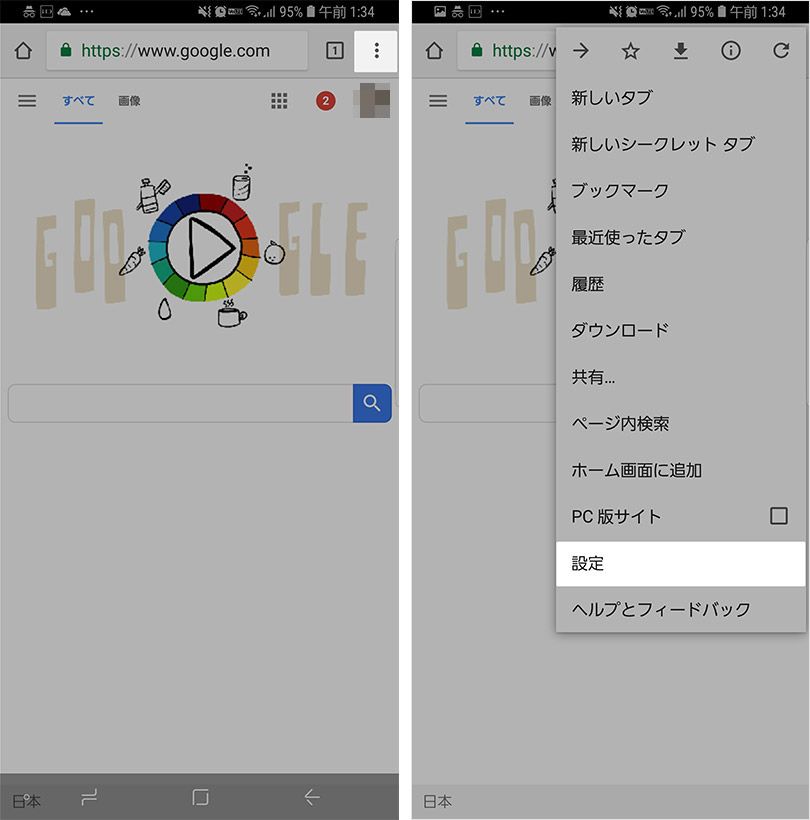
「プライバシー」をタップし、「閲覧履歴データを消去する」へ。
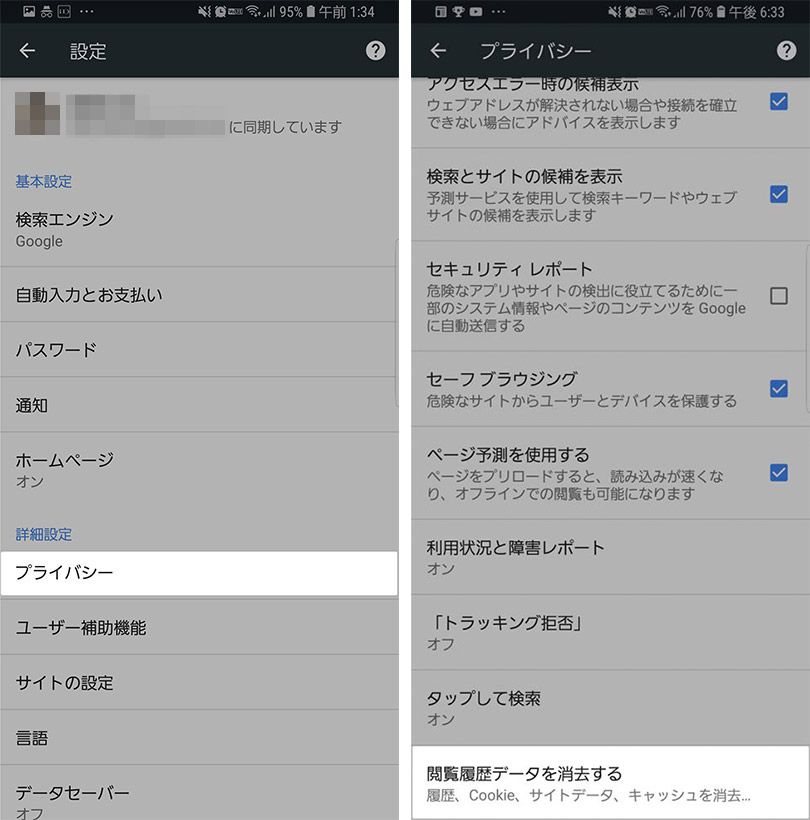
「Cookieとサイトデータ」にチェックを入れて、右下の「データを消去」をタップして削除する。
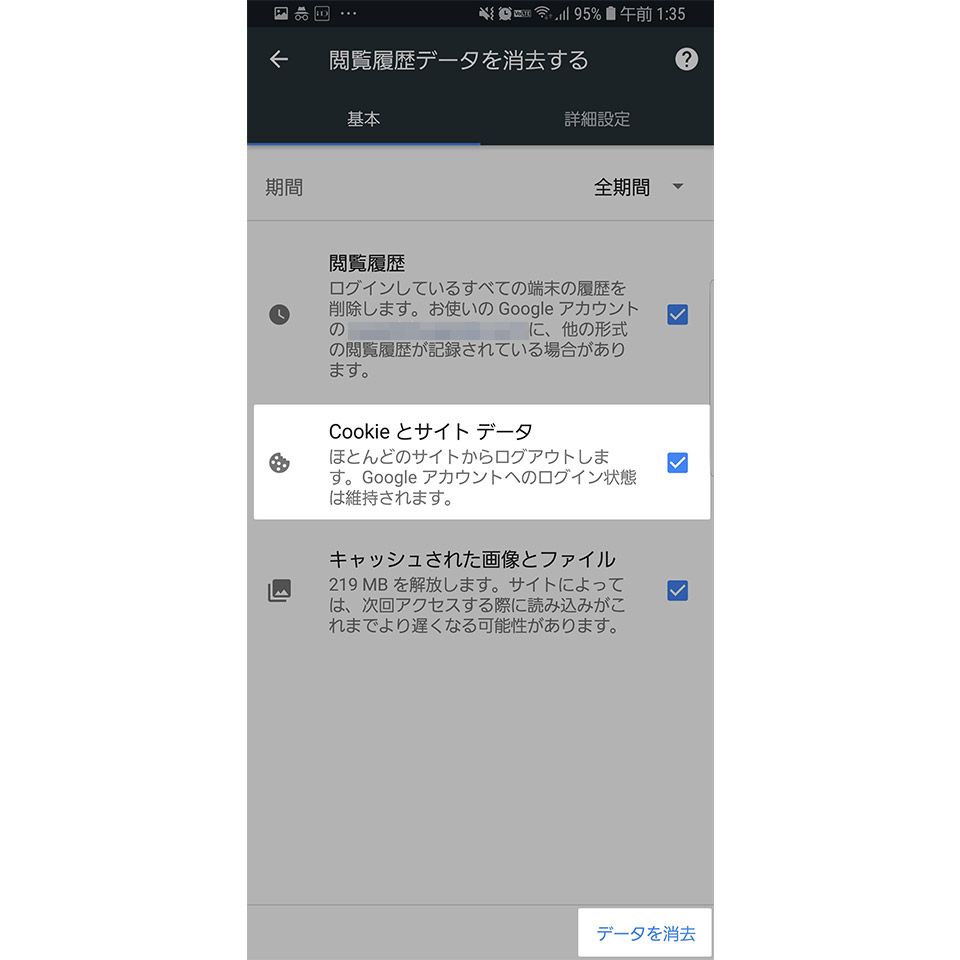
※画面は記事執筆時のGalaxy S9 +のものです。画面デザインや遷移などが変更になる可能性があります。
うっかり警告に応じてアプリをインストールしてしまった場合の対処は?
冒頭で「アプリをインストールするように誘導するものは警告ではなくニセモノ」と説明したが、万が一、ニセモノと気が付かず誘導されるままにアプリをインストールしてしまった場合はどうすればいいのか。慌てずにアプリは起動せず、スマホからアンインストールしてしまおう。
アプリの削除はスマホによって手段がさまざまだが、一般的には以下のように行う。まずは「設定」アプリを起動し、
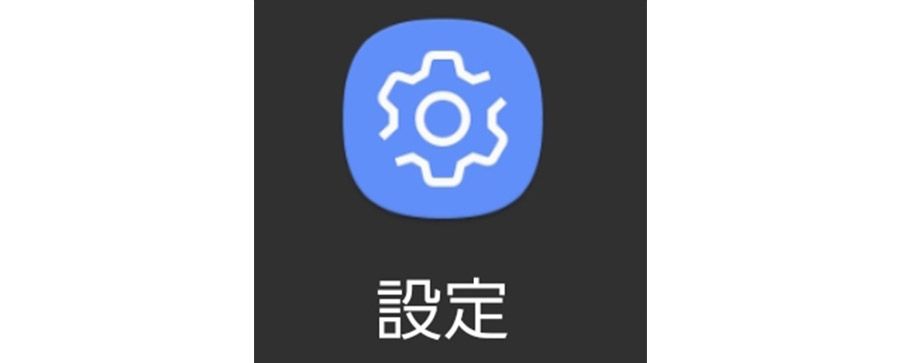
次にメニューの中から「アプリ」をタップしよう。
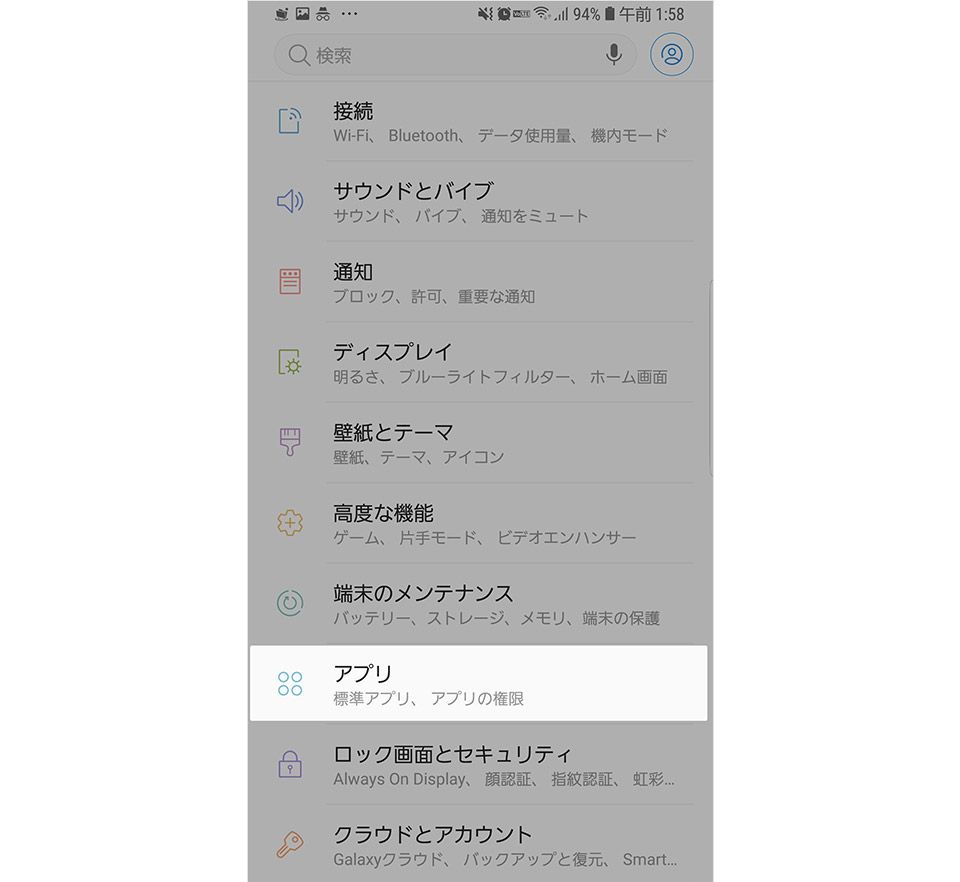
削除したいアプリを選択し、「削除」と進めばアプリの削除が完了する。
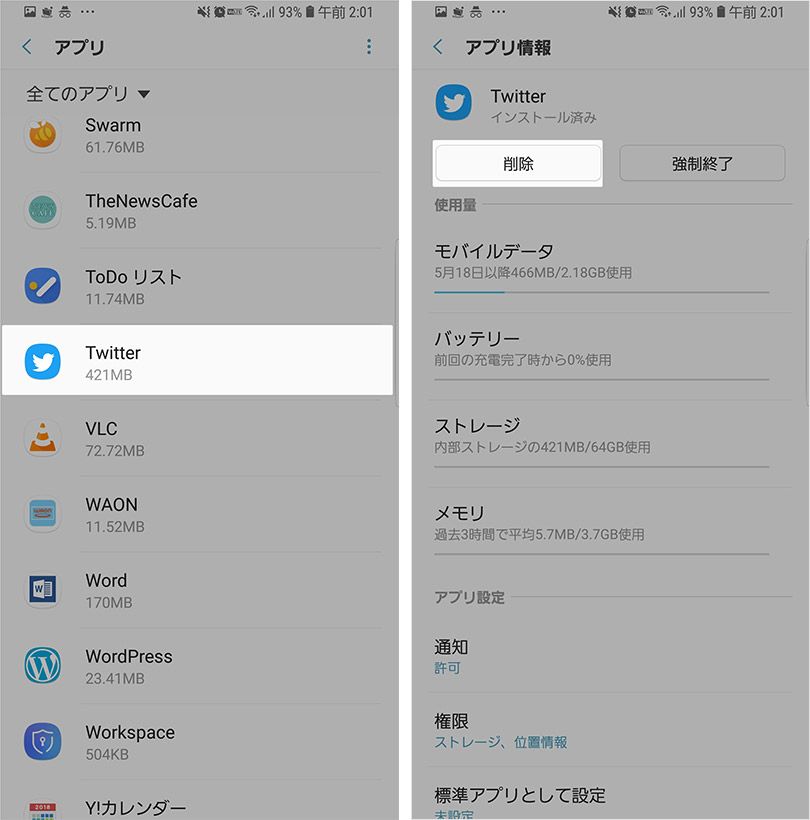
※この画面例に出しているアプリは操作説明の例として表示しています。
結局、ウイルス対策はどうしたらいいの?
こうしたウイルス感染警告メッセージを表示させないようにするには、どのような方法があるのだろうか。
基本的な対策としては、Google Playやキャリアが運営する公式マーケット以外からアプリをインストールしないこと、身元不明な相手からのメール添付やURLを安易に開かないなどが挙げられる。また、万が一ウイルスに感染してしまった場合に備え、日ごろからしっかりデータのバックアップをとっておくことも重要だ。
また、さらに有効な対策として、ウイルス対策アプリを導入するという手もある。たとえば「ウイルスバスターfor au」の場合、主な効果は3点ある。
【「ウイルスバスターfor au」の主な効果】
・危険なWebサイトへのアクセスを防ぐ
個人情報や金銭を狙うフィッシング詐欺サイトやワンクリック詐欺サイトへのアクセスを防げる。
・スマホウイルスの感染を防ぐ
連絡先を外部に送信したり、端末をロックしたりするウイルス(不正アプリ)をブロックできる。
・未成年の有害サイトへのアクセスを防ぐ
指定したWebサイトにアクセスできないように事前に設定することで有害サイトへのアクセスを遮断できる。善悪の判断が未熟な世代の人の安全が図れる。

さらに、ウイルスバスター/ウイルスバスター for auのみが持っている機能としては、不正アプリ・不正Webサイト対策や、偽銀行アプリの検出、保護者による有害サイト閲覧規制、迷惑電話ブロックといったものがある。
セキュリティアプリはいざという時の頼みの綱。スマホの知識に自信のない人にはもちろん心強い味方になるし、スマホ上級者もうっかりミスを防いでくれる防波堤となる。インストールして損のないアプリと言えるだろう。
予防が第一、落ち着いて対処するのが第二
画面にいきなり「あなたのスマホはウイルスに感染した」などと出てくれば、慣れない人は慌てるに違いない。スマホはさまざまな個人情報が保存されている高性能な小型コンピューターだ。ウイルスに感染してしまうと自分の情報だけの被害にとどまらず、他人に迷惑をかけてしまう可能性もある。まずは落ち着いて、本記事に記載した対処や日頃の対策を行ってみて欲しい。
文:奥野大児
取材協力:KDDI総合研究所、トレンドマイクロ株式会社

